
Inhoudsopgave:
- Auteur John Day [email protected].
- Public 2024-01-30 11:18.
- Laatst gewijzigd 2025-01-23 15:01.

In ons project hebben we een zelfgemaakte scanner gemaakt die we gebruikten om opdrachten en andere schrijfstukken te analyseren om tekenen van depressie te detecteren. Deze scanner kan echter voor meer worden gebruikt dan alleen dat! Je fantasie is de enige limiet die je hebt! U kunt het bijvoorbeeld gebruiken om problemen in de kunst op te sporen of zelfs om regelmatig documenten te scannen. Dus laten we erin duiken!
Stap 1: De materialen verkrijgen
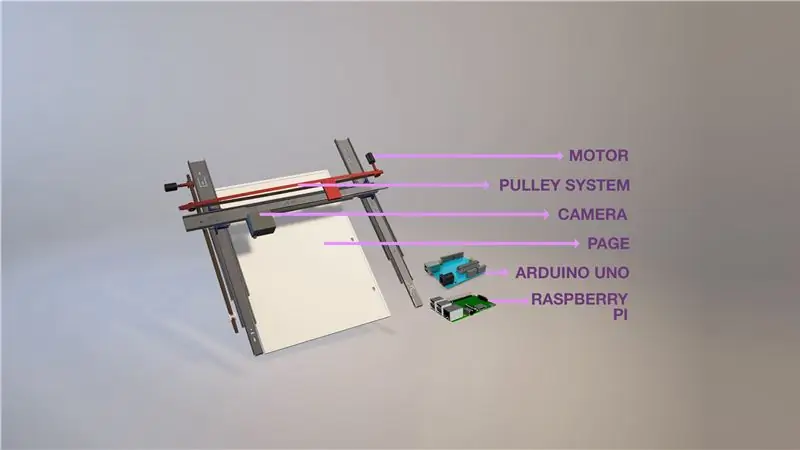
De materialen die we hebben gebruikt, zijn gemakkelijk verkrijgbaar in de markt. Het moeilijkste om te verwerven was een enkel katrolsysteem dat we uiteindelijk hebben beheerd. De materialen die nodig zijn voor dit project zijn:
- Twee 360 graden servo's of een servo en een DC-motor
- 3 ladegeleiders
- Een katrolsysteem
- MDF-platen
- Een Arduino Uno
- Een Raspberry Pi
- Een webcam of RPI-cameramodule
- Startkabels
- Een Broodplank
Stap 2: De hardware monteren
- Om de hardware te monteren, schroeft u twee van de glijders evenwijdig aan elkaar vast met een opening van ongeveer de breedte van een A4-vel op een MDF-plaat.
- Schroef vervolgens het laatste zweefvliegtuig bovenop deze opstelling zodat het loodrecht op de andere twee zweefvliegtuigen staat en naast hen beweegt.
Deze initiële setup is voldoende om te zien hoe de setup eruit zal zien. De parallelle zweefvliegtuigen moeten op en neer bewegen en degene bovenop moet beweging van links naar rechts mogelijk maken. Om de opstelling te stabiliseren, bevestigt u een andere MDF-strip tussen de parallelle glijders op ongeveer 10 inch afstand van de loodrechte glijder. Dit zal helpen als je ook een DC-motor gebruikt in plaats van de tweede servo
Stap 3: De motoren instellen
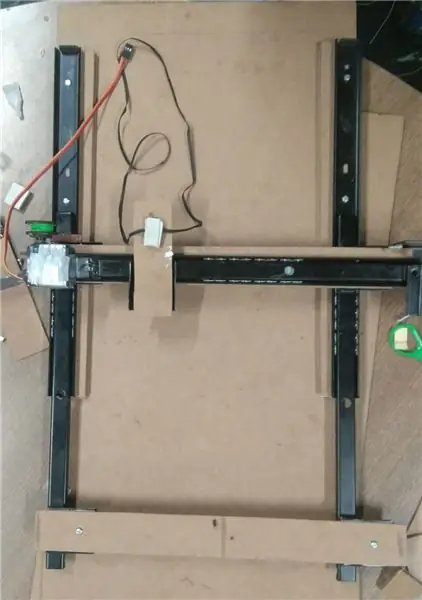
Als u twee servomotoren gebruikt, zijn twee katrolsystemen vereist.
- Bevestig met twee servomotoren één katrolwiel bovenop elk van deze
- Stel een van deze parallel aan de parallelle zweefvliegtuigen in en bevestig vervolgens een ander katrolwiel in de buurt van de basis van het zweefvliegtuig.
- Bevestig deze met behulp van de katrolopstelling aan een van de parallelle glijders. Wanneer de katrol draait, moeten de twee parallelle glijders samen bewegen.
- Herhaal deze opstelling voor de loodrechte glider door een MDF-strip bovenop de glider te bevestigen en daar het katrolsysteem op te zetten.
Als u slechts één servomotor en één gelijkstroommotor gebruikt,
- Bevestig deze servomotor zoals hierboven beschreven, maar alleen voor het loodrechte deel
- Bevestig de DC-motor op één A4-lengte plus 5 inch afstand van de basis van de zweefvliegtuigen. Zorg ervoor dat de DC-motor zijwaarts staat, zoals weergegeven in de onderstaande video:
- Bevestig een katrolkabelstrip van deze motor aan de tweede MDF-strip die in de vorige stap was bevestigd
PS ZORG ERVOOR DAT ALLE COMPONENTEN VEILIG ZIJN, ANDERS VALT DEZE IN DE VOLGENDE STAPPEN UIT.
Stap 4: De camera instellen

Bevestig de camera aan het loodrechte zweefvliegtuig zoals in de video en de afbeelding die in deze stap wordt getoond. De camera wordt iets hoger gehesen en de opstelling mag niet in beeld komen. Dit zal wat vallen en opstaan vergen, maar zal gemakkelijk te doen zijn. Gebruik een camera met een hogere resolutie voor een scan met een betere resolutie!
Zorg ervoor dat de lens evenwijdig is aan de pagina om de meest ongestrekte afbeelding te krijgen.
Stap 5: De Arduino instellen
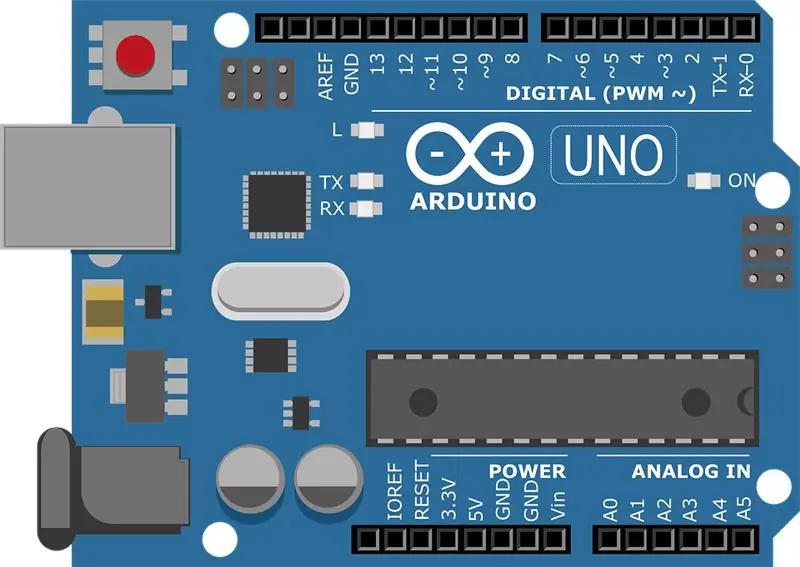
De Arduino zal wat werk vergen om in te stellen, omdat alle motoren erop worden aangesloten. Zie hiervoor een tutorial over het opzetten van een Arduino met stappenmotoren en met een DC-motor. De functies die eraan moeten worden gekoppeld zijn:
Voor de loodrechte zweefvliegtuig:
- Het katrolsysteem moet het naar 3 of meer verschillende locaties verplaatsen, afhankelijk van de breedte van het beeld dat door de camera kan worden bereikt. Ook de hoogte van de camera kan hierop aangepast worden om de motorbelasting te verminderen.
- Nadat de motor het einde van de pagina heeft bereikt, moet deze terugkeren naar de oorspronkelijke positie
Voor de parallelle zweefvliegtuig:
Met een servo:
Het katrolsysteem zou moeten werken in combinatie met de motor zoals hierboven te zien is. Elke keer dat een regel is voltooid, moet het systeem naar beneden gaan op de pagina, afhankelijk van de hoogte van het beeld dat de camera maakt
Met een gelijkstroommotor:
De glijders moeten even lang naar beneden worden getrokken als de hoogte van de afbeelding. Gebruik hiervoor een knopsysteem, aangezien DC-motoren het batterijvermogen in de loop van de tijd kunnen verminderen
Stap 6: De Raspberry Pi instellen
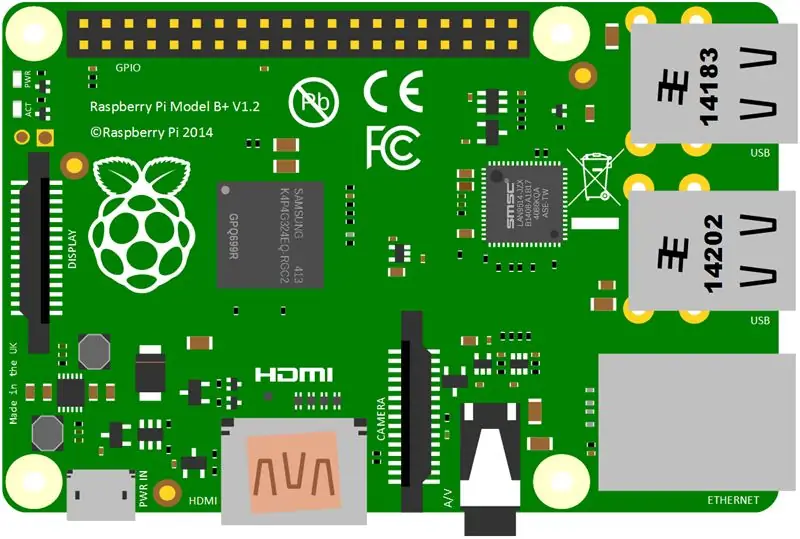
Sluit de camera aan op de Raspberry Pi. Kijk online om erachter te komen hoe je een code schrijft waarmee je afbeeldingen van de Raspberry Pi kunt maken. Dit is gewoon een kwestie van naar de cameracode van de terminal kijken en een initiatielus schrijven.
Stap 7: De Raspberry Pi en de Arduino aansluiten
Sluit een High/Low output pin van de Arduino Pin aan op de input pin van de Raspberry Pi.
Voeg dit deel toe aan de beeldlus en programmeer de Arduino zodanig dat de pin alleen een hoog signaal verzendt als de motor niet beweegt en de camera boven het deel van de pagina staat waar de afbeelding moet worden gemaakt. Zorg ervoor dat al deze afbeeldingen naar een computer worden verzonden of worden opgeslagen in de Raspberry Pi.
Stap 8: beeldreconstructie
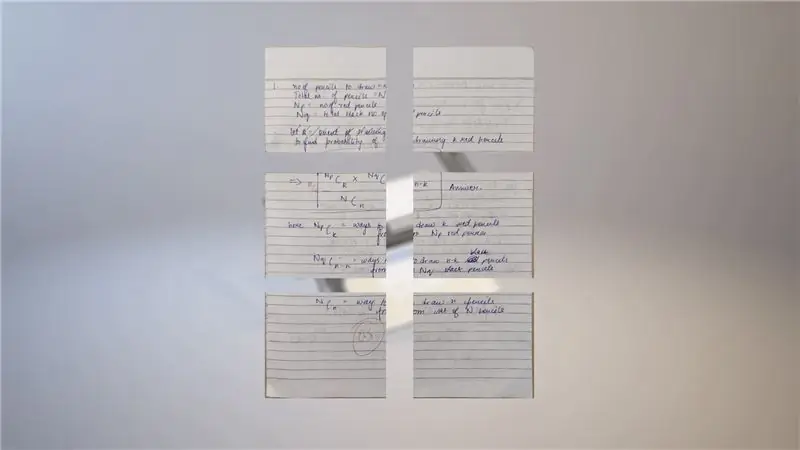
Om ervoor te zorgen dat de afbeelding wordt gereconstrueerd, kijkt u naar de PIL- en de Numpy-bibliotheken in python. Samen kunnen deze worden gebruikt om het beeld te reconstrueren.
En nu is de scanner voltooid!
Stap 9: Verbeelding
Gebruik de scanner nu zoals u wilt! Traditioneel of als iets geweldigs! Veel plezier ermee!
Aanbevolen:
Zelfgemaakte RGB-lamp: 4 stappen

Zelfgemaakte RGB-lamp: omdat we thuis allemaal sociale afstand nemen, hebben we meer vrije tijd. Dit is een eenvoudig project dat je kunt maken om je kamer te versieren en ook te verlichten
Zelfgemaakte gevechtsrobot versie 2: 6 stappen

Zelfgemaakte gevechtsrobot versie 2: Dus… Dit is mijn tweede versie van mijn anti-gewicht gevechtsrobot! Ik wil je graag voorstellen aan "Sidewinder." Voor dit project gebruikte ik 3D-geprinte onderdelen (door mij ontworpen) en enkele elektronische stukjes en beetjes die ik kocht voor minder dan $ 100. Ik gebruikte een CAD dus
Zelfgemaakte automaat: 8 stappen

DIY Vending Machine: Drie jaar geleden begon ik te studeren aan een elektronische technische hogeschool. Een van de feiten die me destijds verrasten was het aantal rokers, want tijdens pauzes verliet de helft van de studenten de muren van de school om hun emoties los te laten na
Zelfgemaakte breadboard met paperclips: 16 stappen
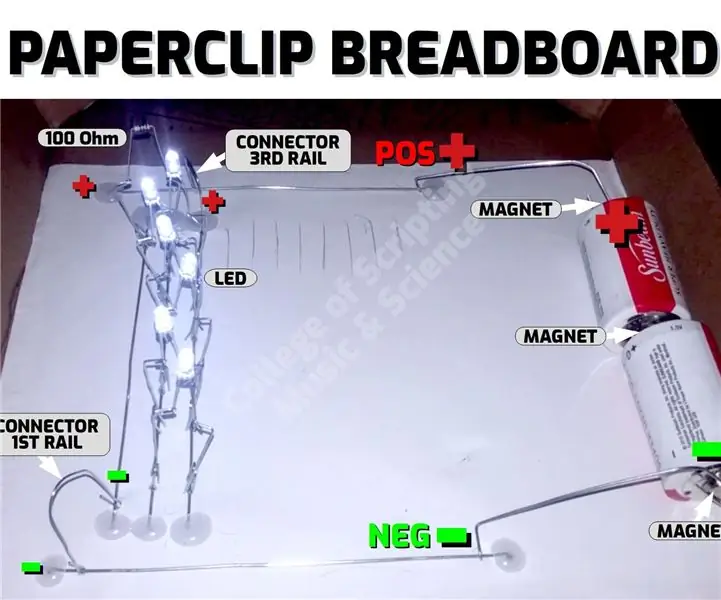
Zelfgemaakte breadboard met paperclips: we maken een zelfgemaakte breadboard met paperclips die in karton zijn gestoken. Vervolgens gebruiken we paperclips om onze elektronische componenten aan te sluiten op de papercliprails. We noemen dit paperclip-crimpen. Solderen is nooit nodig! Dit zijn ZEER STERKE VERBINDINGEN!En
Zelfgemaakte ventilator: 6 stappen

Zelfgemaakte ventilator: verzamel de benodigdheden die in de afbeelding worden getoond
